系统下载推荐
当前位置:主页 > 系统教程 > win7系统下如何删除打印机缓存文件_win7系统下打印机清除缓存的办法
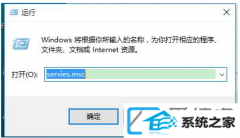
在win7装机版64位系统中,传输完毕后会把要打印的文件缓存在系统默认文件夹中,打印时再调用这些缓存文件。许多用户还不了解打印机打印缓存路径在哪。每隔一段时间你们都要对缓存文件进行清理。下面爱装机主编带来了win7系统下打印机清除缓存的办法。
如何删除打印机缓存文件
处理办法1:
第一步:首先使用【win+r】快捷键调出win7系统中的运行界面,输入命令:services.msc,按键盘上的回车键。
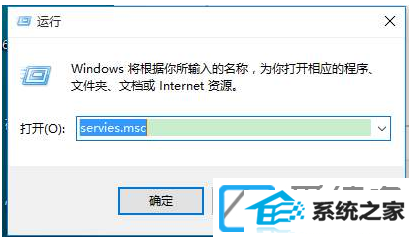
第二步:打开win10装机版64位系统中的服务界面,下拉找到并双击【print spooler服务项】,弹出下图所示界面,点击下方的【停止】。
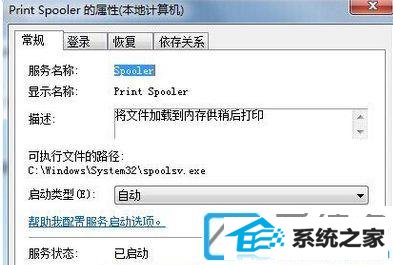
处理办法2:
第一步:点击左下角的开始,菜单中选择运行,然后输入 spool 并按回车键。
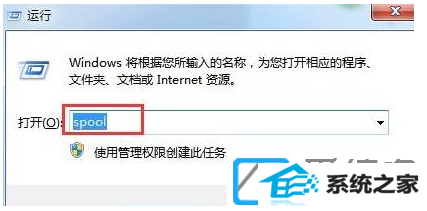
第二步:弹出的文件夹中你们点击打开【pRinTERs文件夹】,全选里面的文件然后删除。

第三步:这个文件夹里的文件删除完后,再重新启用print spooler服务。现在win7系统中打印机缓存文件已经被删除干净了。
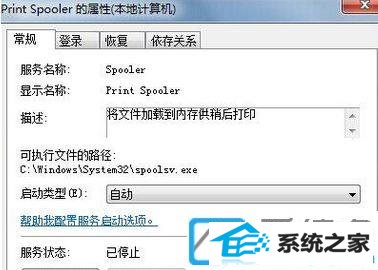
相关win7系统下如何删除打印机缓存文件就共享到这里了。众多win7系统介绍关注爱装机。
系统下载推荐
系统教程推荐